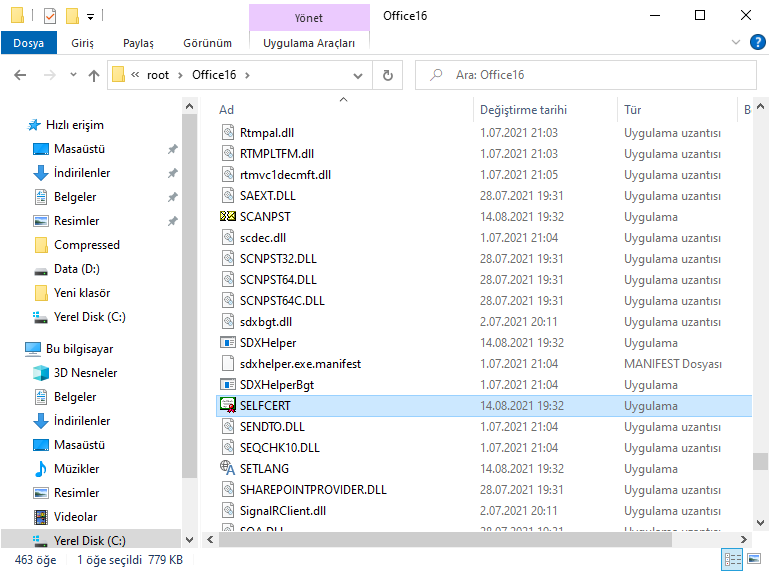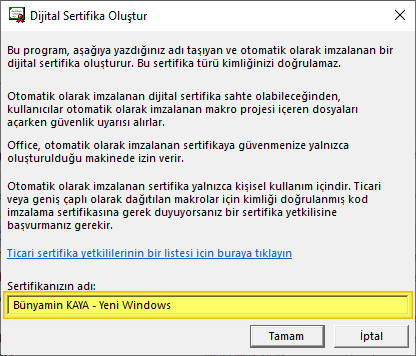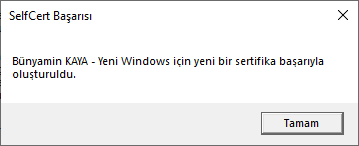Microsoft Office, kişiselleştirilmiş imzanızla bir belge imzalamanıza izin verir. Bu imza, belgenin gerçekliğini ve onu imzalayan kişinin kimliğini sağlar. Örneğin, üçüncü bir tarafa sözleşmeye dayalı bir mektup gönderdiyseniz, hedef kullanıcı dijital imzasını kullanarak Word belgesini imzalayabilir.
Office, bir belgeyi dijital olarak imzalamak için imzalı bir Dijital Sertifika kullanır. Dijital sertifika olmadan bir belgeyi dijital olarak imzalayamazsınız. Dijital sertifika, söylediğiniz kişi olmanızı sağlayan benzersiz bir tanımlayıcı ve kimlik doğrulayıcıdır.
Dijital sertifikalar, Sertifika Yetkilisi adı verilen güvenilir bir üçüncü taraf tarafından verilir. Birçok ticari Sertifika Yetkilisi, bir ücret karşılığında Dijital Sertifika oluşturmayı kolaylaştırır. Ticari veya profesyonel bir ortamdaysanız, bir Sertifika Yetkilisi için ödeme yapmaya değer.
Ancak alternatif olarak, MS Office’te SelfCert aracını kullanarak kendinden imzalı bir dijital sertifika oluşturabilirsiniz. Aslında, bazı şirketler ve geliştiriciler, kimlik ve orijinalliği sağlamak için kendinden imzalı dijital sertifikalar oluşturur. Kendinden imzalı bir dijital sertifika, normal bir dijital sertifika ile aynı şekilde çalışır. Önemli fark, dijital sertifikayı oluşturan, yayınlayan ve imzalayan tüzel kişinin veya kullanıcının kimliğinin bağımsız olarak doğrulanmamasıdır.
Lafı fazla uzatmadan size MS Office’te kendinden imzalı dijital sertifikanın nasıl oluşturulacağını anlatalım.
Microsoft Office’te kendinden imzalı dijital sertifika oluşturun
Microsoft Office, SelfCert adlı basit bir araç var ve yalnızca birkaç tıklamayla kendinden imzalı bir dijital sertifika oluşturmanıza olanak tanır. SelfCert’i nasıl kullanacağınız aşağıda açıklanmıştır.
SelfCert aracı, Office Suite’e dahildir. Bu, Microsoft Office kurulum klasöründe bulabileceğiniz anlamına gelir. Bu nedenle, önce Dosya Gezgini’ni açın ve ;
klasörüne gidin.
Burada SELFCERT.EXE dosyasını bulun ve çift tıklayın.
Bu eylem Dijital Sertifika Oluştur penceresini açacaktır. Buraya sertifikanın adını yazın ve Tamam düğmesine tıklayın.
Bunu yaptığınız anda SelfCert, seçtiğiniz adla kendinden imzalı bir dijital sertifika oluşturacaktır. SelfCert Success penceresindeki Tamam düğmesini tıklayın.
Microsoft Office’te başarılı bir şekilde kendinden imzalı bir dijital sertifika oluşturdunuz.